Бүртгэлийг (англи хэлний дэвтэрээс гарган авсан) үйл ажиллагааны явцад янз бүрийн програмаар үүсгэсэн үйл явдлын бүртгэл (протокол) -ын бүртгэл гэж нэрлэдэг. Бүртгэл нь тухайн үйл явдлыг цаг хугацаа, зарим нэмэлт мэдээллээр нэг мөрөнд харуулах текст файл юм.
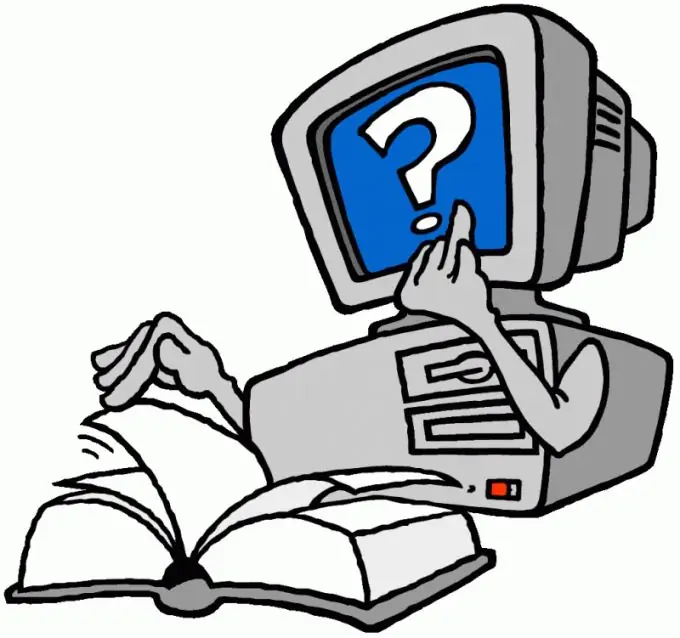
Зааварчилгаа
1-р алхам
Системийн үндсэн цэсийг гаргахын тулд "Эхлэх" товчийг дарж хайлтын мөрөнд cmd гэсэн утгыг оруулаад Windows галт ханын бүртгэлийг идэвхжүүлнэ үү (Windows 7 ба Windows Vista-ийн хувьд).
Алхам 2
Олсон үр дүнгийн контекст цэсийг "Тушаал хүлээх мөр" дээр хулганы баруун товчийг дарж "Администратороор ажиллуулах" командыг зааж өгнө үү (Windows 7 ба Windows Vista-д зориулсан).
Алхам 3
Command Prompt текстийн нүдэнд netsh firewall set logging maxfilesize = 10240 гэж оруулаад Enter функцийн товчийг дарж бүртгэлийн файлын дээд хэмжээг тохируулах командыг баталгаажуулна уу (Windows 7 ба Windows Vista-ийн хувьд).
Алхам 4
Цэвэр галт ханын тохиргооны бүртгэлийн холболтыг ашиглана уу = тушаалын мөрийн текст хайрцагт холболтын бүртгэлийг идэвхжүүлэхийн тулд Enter товчийг дарж командыг баталгаажуулна уу (Windows 7 ба Windows Vista-ийн хувьд).
Алхам 5
Тушаалын мөрийн хэрэгслээс гарч, сонгосон өөрчлөлтүүдийг (Windows 7 ба Windows Vista-д) ашиглахын тулд компьютерээ дахин эхлүүлээрэй.
Алхам 6
Exchange Server Administrator хэсэгт байрлах Мэдээллийн дэлгүүрийн сайтын тохиргооны холбоосыг өргөж, Exchange Server 5.5 дээр бүртгэлийг идэвхжүүлэх үйлдлийг хийж, нээгдэх програмын харилцах цонхны Ерөнхий таб руу очно уу.
Алхам 7
Enable message tracking талбарыг шалгаад MTA файлын бүртгэлийн журмыг идэвхжүүлэхийн тулд MTA сайтын тохиргооны холбоосыг давхар товшино уу.
Алхам 8
Нээгдэх програмын харилцах цонхны Ерөнхий таб руу очоод зурвас хянах талбарыг идэвхжүүлнэ үү.
Алхам 9
Интернет мэйлийн холбогчийг давхар товшоод холбоосыг нээгээд нээгдэх програмын харилцах цонхны Интернет мэйл таб руу очно уу.
Алхам 10
Зурвас хянахыг идэвхжүүлэх хайрцгийг сонгоод OK дээр дарж сонгосон өөрчлөлтийг хэрэгжүүлнэ үү.






